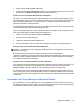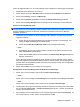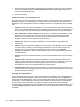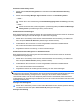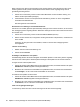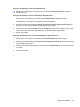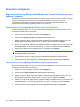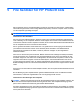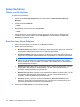HP ProtectTools - Windows Vista and Windows XP
3. Klicken Sie auf das Menü Home (Startseite).
4. Klicken Sie neben Sign and Encrypt (Signieren und verschlüsseln) auf den Pfeil nach unten und
anschließend auf Remove Encryption (Verschlüsselung entfernen).
Senden eines verschlüsselten Microsoft Office Dokuments
Sie können ein verschlüsseltes Microsoft Office-Dokument an eine E-Mail-Nachricht anhängen, ohne
die E-Mail selbst zu signieren oder zu verschlüsseln. Erstellen Sie dazu eine E-Mail mit einem signierten
oder verschlüsselten Dokument, und versenden Sie sie – genauso, wie Sie normalerweise eine
gewöhnliche E-Mail mit Anhang versenden.
Für optimale Sicherheit empfiehlt es sich jedoch, die E-Mail zu verschlüsseln, wenn ein signiertes oder
verschlüsseltes Microsoft Office Dokument angehängt wird.
Gehen Sie folgendermaßen vor, um eine versiegelte E-Mail zu versenden, an die ein signiertes und/
oder verschlüsseltes Microsoft Office Dokument angehängt ist:
1. Klicken Sie in Microsoft Outlook auf Neu oder Antworten.
2. Schreiben Sie Ihre E-Mail-Nachricht.
3. Hängen Sie das Microsoft Office Dokument an.
4. Weitere Anleitungen finden Sie im Abschnitt „Versiegeln und Senden einer E-Mail-Nachricht“.
Anzeigen eines signierten Microsoft Office Dokuments
HINWEIS: Sie müssen kein Privacy Manager-Zertifikat besitzen, um ein signiertes Microsoft Office
Dokument anzuzeigen.
Beim Öffnen eines signierten Microsoft Office Dokuments erscheint das Dialogfeld
„Signatures“ (Signaturen) neben dem Dokument und gibt den Namen des Benutzers, der das Dokument
signiert hat, sowie das Signierungsdatum an. Klicken Sie mit der rechten Maustaste auf den Namen,
um zusätzliche Informationen anzuzeigen.
Anzeigen eines verschlüsselten Microsoft Office Dokuments
Zum Anzeigen eines verschlüsselten Microsoft Office Dokuments auf einem anderen Computer muss
Privacy Manager auf diesem Computer installiert sein. Darüber hinaus müssen Sie das Privacy
Manager-Zertifikat importieren, das für die Verschlüsselung der Datei verwendet wurde.
Ein Trusted Contact, der ein verschlüsseltes Microsoft Office Dokument anzeigen möchte, muss auf
seinem Computer ein Privacy Manager-Zertifikat sowie Privacy Manager installiert haben. Außerdem
muss der Trusted Contact vom Eigentümer des verschlüsselten Microsoft Office Dokuments ausgewählt
worden sein.
Verwenden von Privacy Manager in Microsoft Outlook
Bei der Installation von Privacy Manager wird in der Symbolleiste von Microsoft Outlook eine Privacy-
Schaltfläche angezeigt. Außerdem steht in der Symbolleiste jeder Microsoft Outlook E-Mail-Nachricht
die Schaltfläche „Send Securely“ (Sicheres Senden) zur Verfügung.
Allgemeine Aufgaben 45